[キー & トリム]タブには、プレーンまたは段付きのブレード エジェクタ ピンとエジェクタ スリーブで利用可能な、シングル スロットまたはダブル スロットのキー ピンのパラメーターが表示されます。作成中のコンポーネントタイプを反映したパラメーターが表示されます。
イラストのパラメーターラベルが、寸法を示します。
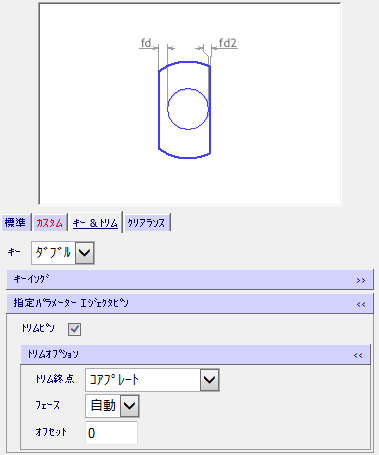
キーイング - バーをクリックして、オプションを展開します。
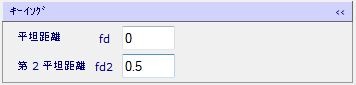
指定パラメーター エジェクタピン - バーをクリックして、オプションを非表示にします。
- トリムピン - デフォルトで、エジェクタピンとブレードは、作成時にトリムされます。 作成と同時にトリムする必要がない場合、このオプションを選択解除します。
- トリム終点 - ドロップダウンリストのオプションを選択して、エジェクタコンポーネントのトリム範囲を指定します。
- フェース - ドロップダウンリストのオプションを選択して、トリムされるフェースを指定します。
- オフセット -(トリムピン選択時のみ利用可)オフセットにより、ピンがトリム可能になり、製品サーフェスから投影させることができます。これは、モールドが閉じている場合、ピンに対する圧力を補正し、ピンが製品サーフェスより低くならないようにします。 これにより、モールドパーツの仕上りが良好になります。
機能 - 選択するオプションにより、コンポーネントを配置するコンポーネントを指定します。ドロップダウン リストからオプションを選択するか、既定のオプション([モデル上で選択])を使用して、モデル内のコンポーネントを選択します。
コンポーネントを配置 - このオプションを選択し、ブラウザページの 適用 をクリックして、アセンブリにオブジェクトを追加します。アセンブリモデリングから次のようにして、これを配置することができます。
- 既存のコンポーネントを選択します。有効なアタッチメントが、新規コンポーネント上で可視になります。
- 新規コンポーネントのアタッチメントをクリックします。既存コンポーネント上の有効なアタッチメントが可視になります。既存のコンポーネント上のアタッチメントには、平面アタッチメントと軸アタッチメントの 2 種類があります。
平面アタッチメント - 矢印として示されます。このアタッチメント上にカーソルを移動させると、新規コンポーネント上のアタッチメントが、既存のアタッチメントと同じ平面にアラインされます。クリックすると、新規コンポーネントがカーソル位置に配置され、この平面アタッチメントとアラインされます。
軸アタッチメント - 底部の円と共に、矢印として示されます。このアタッチメント上にカーソルを移動すると、新規コンポーネント上のアタッチメントが、軸アタッチメントに固定されます。画面上の任意の場所でマウスをクリックし、別のアタッチメント上に移動させないと、新規コンポーネントがこの軸アタッチメントにスナップされます。
- 新規コンポーネントが既存のコンポーネントに追加される場合、別のコンポーネントが表示されます。クイック アクセス ツールバー上で
 をクリックして、コマンドをキャンセルします。新規コンポーネントが消えます。
をクリックして、コマンドをキャンセルします。新規コンポーネントが消えます。
さらに、アセンブリコンポーネントとしてコンポーネントが登録されます。アセンブリモデリング の手法を使用して、該当コンポーネントのさらなるコピーの作成や、修正を行うことができます。
- 適用 をクリックして、画面上にコンポーネントを作成します。